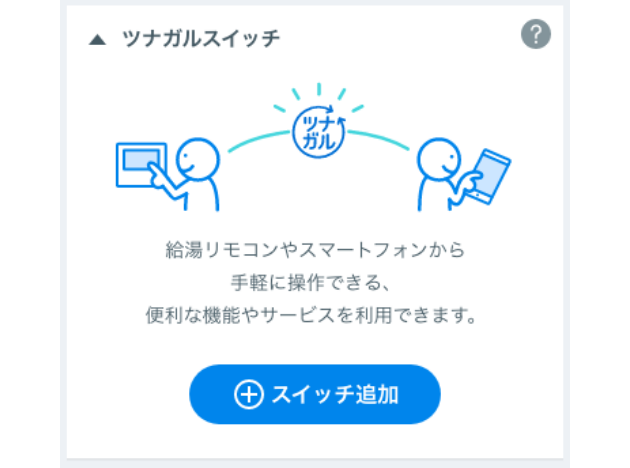エネファームアプリⅡ使い方
ツール画面の使い方
機器の状態を一覧で確認/コントロールしたり、便利な機能を表示できます。
ツール画面の見かた

1メニュー
2ふろ
3浴室暖房乾燥機
4床暖房
5ツナガル
スイッチ
ヒント
「ふろ」「床暖房」「ツナガルスイッチ」は、それぞれのタイトル部分をタップすることで、内容の表示/非表示が、切り替わります。
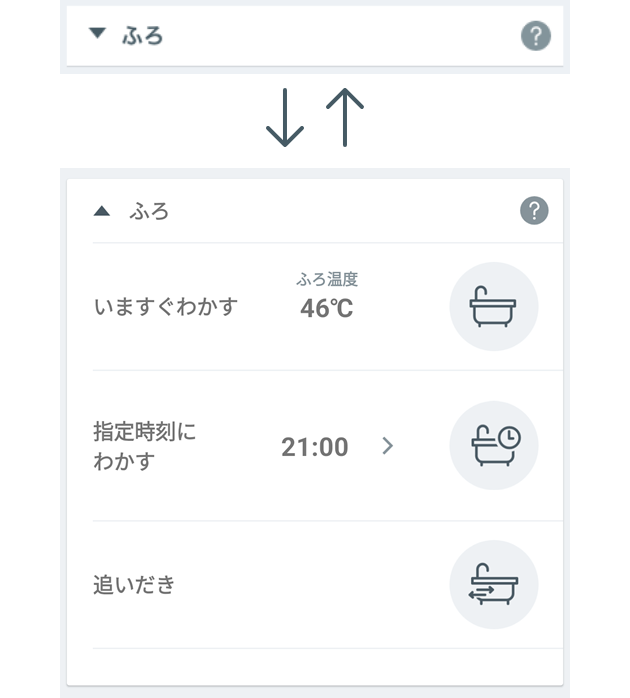
それぞれのタイトル右横にあるマークをタップすると、画面上に説明が表示されます。
1メニュー
便利な機能にアクセスできます。
2ふろ
お湯はり、お湯はりの予約、追いだきといった、おふろ関連の操作ができます。
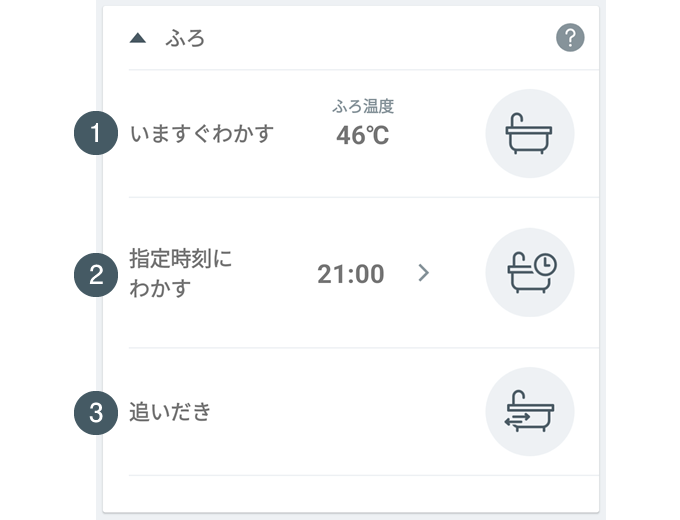
1いますぐわかす
自動的に浴槽にお湯をはります。
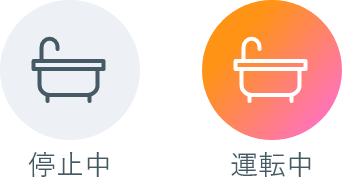
2指定時刻にわかす
予約時刻にわき上がるようにお湯はりを開始します。時刻部分をタップすると予約時刻を変更できます。
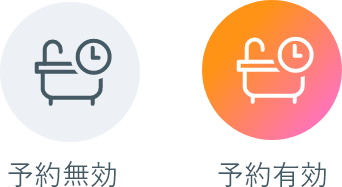
3追いだき
追いだき機能を実行できます。
※販売事業者によっては本機能をご利用いただけない場合があります。
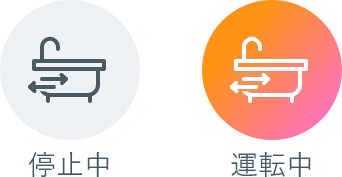
注意事項
- ・
- リモコンのON/OFFスイッチをOFFにしている場合、エネファームアプリⅡからおふろの自動運転のオン・オフができません。
- ・
- エネファームアプリⅡから、おふろや給湯の温度設定はできません。リモコンで設定してください。
- ・
- エネファームアプリⅡからお湯はりや追いだきをした場合、リモコンで設定されている温度でわき上げを行います。
3浴室暖房乾燥機
浴室暖房乾燥機の運転状態確認、ON/OFF操作などができます。
※遠隔操作に対応した浴室暖房乾燥機をお使いの場合のみご利用いただけます。
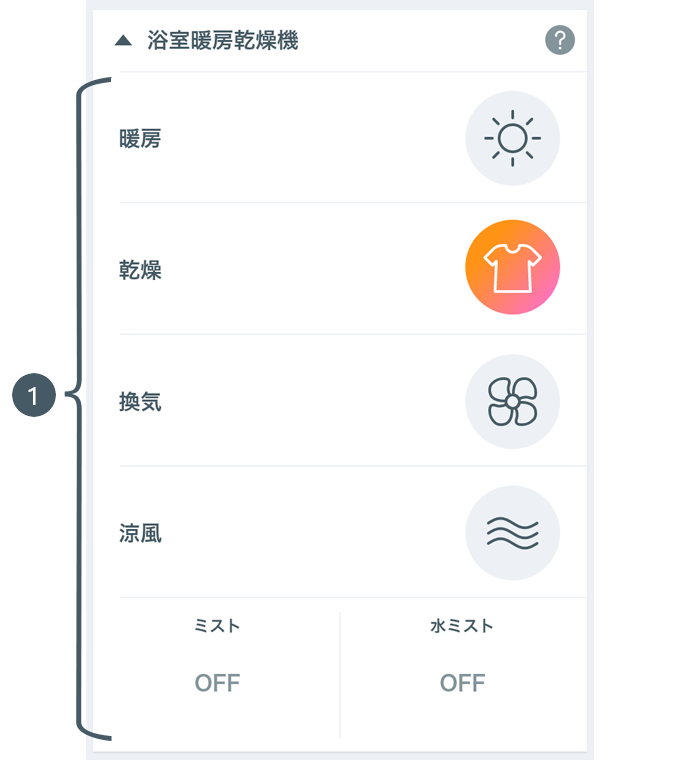

1浴室暖房乾燥機の運転/停止
「暖房」「乾燥」「換気」「涼風」「ミスト」「水ミスト」の運転状態を確認できます。
「暖房」「乾燥」「換気」「涼風」のオン・オフ操作ができ、そのうち1つのモードのみ運転中にできます。
※「ミスト」「水ミスト」は対応した浴室暖房乾燥機をお使いの場合のみ表示されます。
「ミスト」「水ミスト」は現在の運転状態を表示するのみでオン・オフ操作はできません。
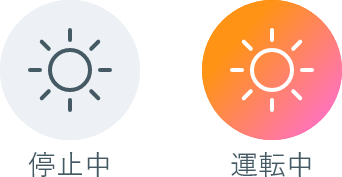
4床暖房
床暖房の床ごとの ON/OFF 状態を確認したり、各種コントロールができます。
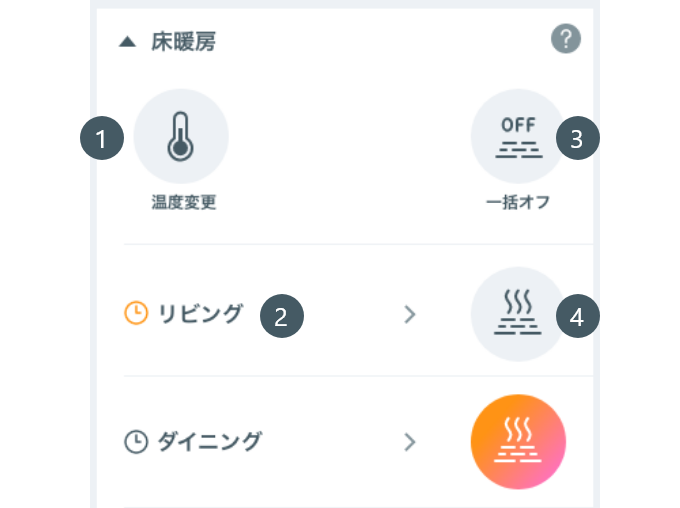
1床暖房の温度変更
床暖房の温度を変更できます。
2床暖房タイマーの変更
床暖房のタイマーの時間の設定を行います。
タイマーが有効になっている場合、時計のマークが
オレンジ色になります。
3床暖房の一括オフ
運転中の床暖房をすべてオフにします。
4床暖房のオンオフ
床暖房のオン・オフを操作します。

ヒント
「ふろ」や「床暖房」の操作は、反映されるまでに少し時間がかかる場合があります。その時、ボタンの状態表示は下記のように変化します。
※例は、ふろの場合です。
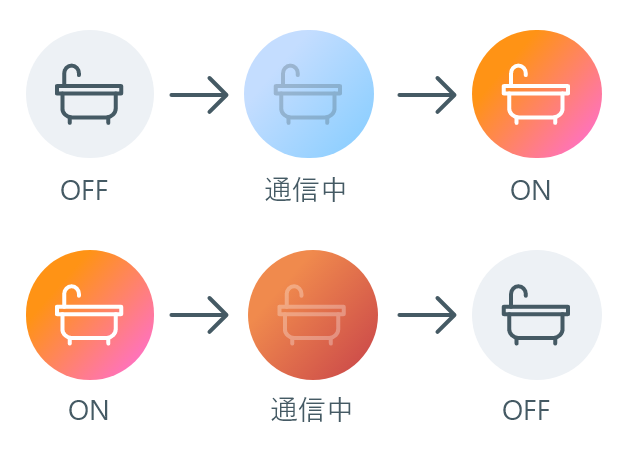
注意事項
- ・
- エネファームアプリⅡから床暖房をオンした場合、床暖房リモコンで設定されている温度で運転します。
- ・
- リモコンの通信機能リセットを実施すると、一定時間床暖房の状態がアプリに反映されないことがあります。
5ツナガルスイッチ
スイッチ追加で登録した、各種スイッチをここから使用できます。
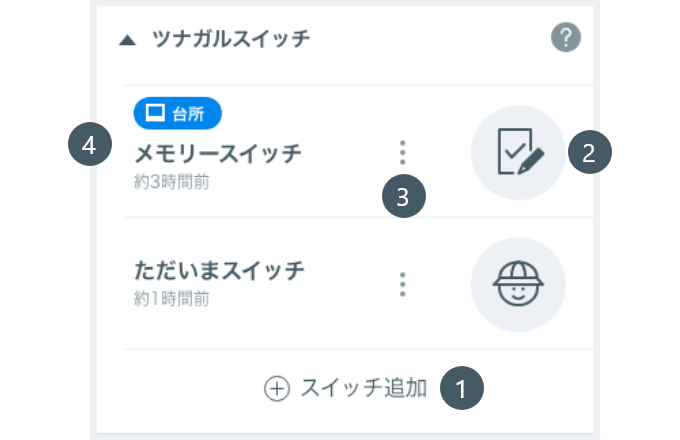
1スイッチ追加
ツール画面にツナガルスイッチを追加します。
ツナガルスイッチは3種類のスイッチがあります。
2各種スイッチの実行
ボタンを押すことで、それぞれのスイッチがおされた日時の記録やあらかじめ設定した宛先に通知を送ったりできます。
3各種スイッチのオプション
各スイッチ毎に、これまでにボタンを押した日時の記録を確認したり、給湯リモコンのボタンへの割り当てやツール画面からの削除を行うことができます。
4各種スイッチの情報
各スイッチの名前や、前回押された日時、給湯リモコンのボタンへの割り当て状況が確認できます。
ツナガルスイッチがまだ追加されていない場合は、下記のような表示になります。